Useimmissa henkilökohtaisissa tietokoneissa on nykyään useampi kuin yksi kiintolevy. Ja jokainen erillinen levy on yleensä jaettu useisiin osioihin. Tältä osin asemakirjaimen tai osion muuttaminen ei ole niin harvinaista.
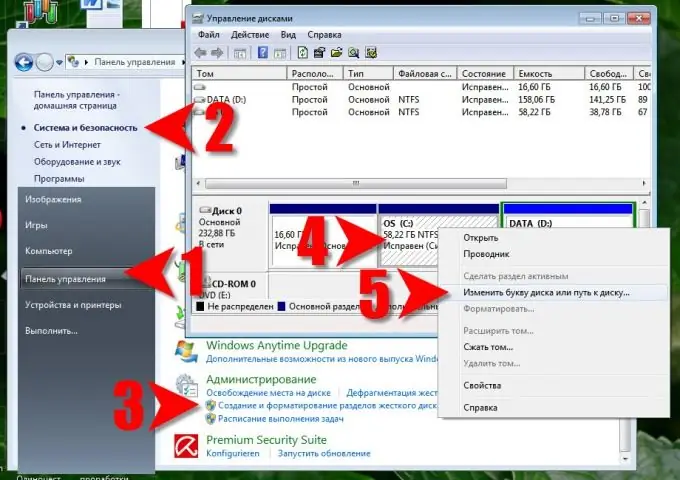
Ohjeet
Vaihe 1
Asemakirjaimen tai osiintakirjaimen vaihtamiseksi sinulla on oltava riittävät oikeudet, joten menettelyn ensimmäisen vaiheen on oltava kirjautuminen järjestelmänvalvojan oikeuksilla.
Vaihe 2
Laajenna Käynnistä-painikkeen valikko ja valitse komento "Ohjauspaneeli".
Vaihe 3
Windows 7: n ja Vistan seuraavat vaiheet poikkeavat hieman Windows XP: stä: Napsauta Windows 7: n ja Vistan Ohjauspaneelissa Järjestelmä ja suojaus -linkkiä ja valitse sitten Hallintatyökalut-osiossa Luo ja alusta kiintolevyosiot Windows XP: Napsauta Ohjauspaneelissa Suorituskyky ja ylläpito -linkkiä ja sitten Hallintatyökalut-linkkiä. Kaksoisnapsauta hallintapaneelissa Tietokoneen hallinta. Valitse sitten Tallennus-kohdasta Levynhallinta. Seuraavat vaiheet ovat melkein samat Windows 7: ssä, Vistassa ja XP: ssä.
Vaihe 4
Napsauta Levynhallinta-ikkunassa hiiren kakkospainikkeella levyä tai osiota, jonka kirjainta haluat muuttaa, ja valitse Vaihda asemakirjain tai aseman polku.
Vaihe 5
Napsauta avautuvassa ikkunassa Vaihda-painiketta. Valitse seuraavassa ikkunassa haluamasi kirjain avattavasta luettelosta "Määritä asemakirjain (A-Z)" -tunnusta vastapäätä.
Vaihe 6
Käyttöjärjestelmä pyytää sinua vahvistamaan kirjaimen vaihdon - paina "Kyllä" -painiketta.
Vaihe 7
Sulje molemmat ikkunat napsauttamalla "OK". Tämän seurauksena valitun aseman tai osion kirjain muuttuu.






